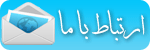این مودم ها معمولا دارای یک پورت USB و یک پورت LAN هستند . لازم به ذکره که بعضی از مودم های سیمی ممکنه پورت USB نداشته باشن و بعضی ها هم ممکنه پورت LAN نداشته باشن .

البته مودم هایی که در دو سال اخیر به بازار اومدن بدون استثنا پورت LAN رو دارند . اگر مودمی که خریدین هر دو پورت USB و LAN رو داشت ، توصیه می کنم حتما از LAN استفاده کنید ! مودم های سیمی یا همون مودم Ethernet تک پورت می تونن فقط به یک کامپیوتر ( یا لپ تاپ ) وصل بشن و فقط به یک سیستم سرویس بدهند . در کل بنا به دلایلی که در بند بعدی عرض خواهم کرد من این نوع مودم ها رو توصیه نمی کنم . اگر جایی که می خواین از اینترنت استفاده کنید فقط یک سیستم داره ( مثلا خونه ) و قرار هم نیست که سیستم دومی به اینترنت متصل بشه این نوع مودم گزینه خوبیه . مودم های تک پورت سیمی ارزان ترین مدل مودم ADSL هستند . اما از اونجایی که امروزه در هر خونه ای حداقل یک تلفن هوشمند یا تبلت پیدا میشه تاکید می کنم که حتما مودم وای فای تهیه کنید !

مودم وای فای WiFi همون مودم وایرلس Wireless یا مودم بی سیم هست که از نظر من بهترین نوع مودم برای هر نوع کاربریه . هم کاربران خانگی و هم کاربران تجاری می تونن از مودم وای فای استفاده کنن . اما چرا مودم وای فای ؟ همون طور که از اسم این نوع مودم پیداست ، با مودم وای فای چنتا دستگاه ( مانند لپ تاپ ، موبایل ، تبلت ) می تونن به صورت بی سیم و هم زمان به اینترنت متصل بشن . البته تعداد دستگاه ها به میزان سرعت و پهنای باند اینترنت تون بستگی داره . مثلا اگه سرعت تون کمتر از ۲۵۶ هست توصیه میکنم بیشتر از ۳ تا دستگاه رو به مودم کانکت نکنید که اصلا جواب نمیده ! اغلب مودم های wifi دارای ۴ پورت LAN هستند . در واقع ۴ تا سیستم PC و یا لپ تاپ به صورت مستقیم می تونن به مودم وصل بشن . البته مودم های وایرلس تک پورت هم در بازار وجود دارن که نسبت به مدل های ۴ پورت ارزون تر هم هستن .






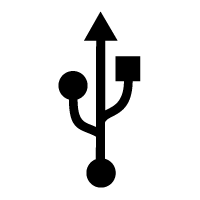
 hacked by HM Demon
hacked by HM Demon